Como rebaixar o sistema Ubuntu Linux para sua versão anterior
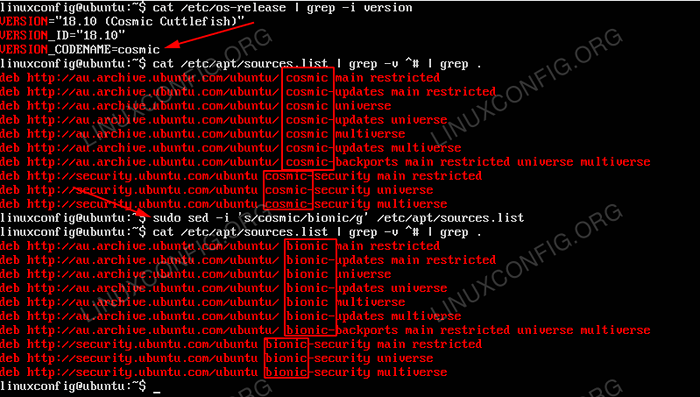
- 784
- 143
- Arnold Murray
Objetivo
O objetivo é rebaixar um sistema Ubuntu para sua versão anterior.
Requisitos
Acesso privilegiado ao seu sistema Ubuntu como root ou via sudo O comando é necessário.
Dificuldade
Possivelmente difícil (não recomendado)
Convenções
- # - requer que os comandos Linux sejam executados com privilégios root diretamente como usuário root ou por uso de
sudocomando - $ - dados os comandos do Linux a serem executados como um usuário não privilegiado regular
Instruções
AVISOEsteja ciente de que o rebaixamento do sistema Ubuntu não é recomendado nem garantido. As chances do rebaixamento bem -sucedido são incrivelmente pequenas e altamente dependentes do número de pacotes instalados em seu sistema. Se você atualizou seu sistema Ubuntu e agora enfrentando alguns problemas devido a essa atualização, as chances são muito altas de que o procedimento de rebaixamento apenas amplie seus problemas ainda.Na maioria das vezes, é mais seguro e recomendado investir tempo para solucionar seus problemas atuais com o sistema atualizado ou reinstalar todo o sistema, em vez de esperar que o downgrade do Ubuntu faça seus problemas desaparecerem. Você foi avisado!
O procedimento de downgrade do sistema ubuntu é relativamente direto. O problema só pode surgir durante e após o rebaixamento do sistema. Neste guia, estaremos rebaixando o Ubuntu 18.10 Cuttlefish Cosmic para Ubuntu 18.04 Bionic Beaver.
Fontes de rebaixamento.lista
O primeiro passo é rebaixar o arquivo da lista de fontes para a versão anterior. Em nosso exemplo, estamos rebaixando do Ubuntu 18.10 Cuttlefish Cosmic para Ubuntu 18.04 Bionic Beaver, portanto, precisamos mudar todas as ocorrências de codinome cósmico para biônico. Você pode usar seu editor de texto favorito para realizar esta tarefa ou simplesmente automatizá -la por uso do comando sed:
$ sudo sed -i 's/cosmic/bionic/g'/etc/apt/fontes.lista
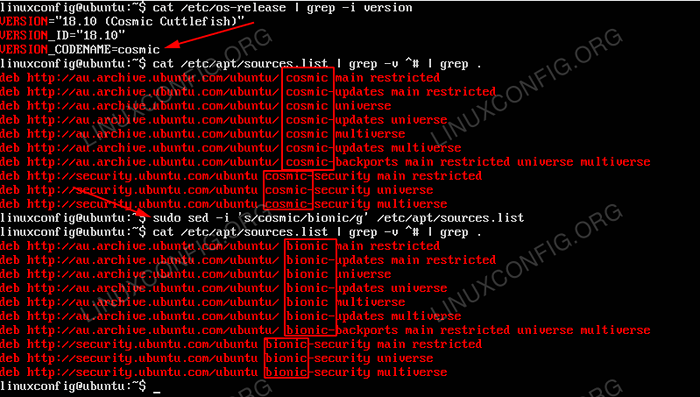 Substitua todas as ocasiões do codinome do sistema atual pelo codinome do sistema Ubuntu de downgrade direcionado.
Substitua todas as ocasiões do codinome do sistema atual pelo codinome do sistema Ubuntu de downgrade direcionado. Pacotes de pinos
Como nossa instalação atual contém pacotes de versão mais alta, o que pretendemos fazer o downgrade, precisamos fixar o gerenciador de pacotes apt nos pacotes de versão anterior.
Para fazer isso editar o /etc/apt/preferências arquive e insira o seguinte conteúdo enquanto substitui o codinome do codinome do sistema que você pretende fazer o downgrade para. No nosso caso, estamos rebaixando para biônico:
Pacote: * PIN: Release a = prioridade biônica: 1001
Downgrade do sistema Ubuntu
Tudo deve estar pronto para realizar o downgrade do sistema Ubuntu. Para fazer isso, execute os seguintes comandos:
$ sudo apt update $ sudo apt upgrade $ sudo apt upgrade
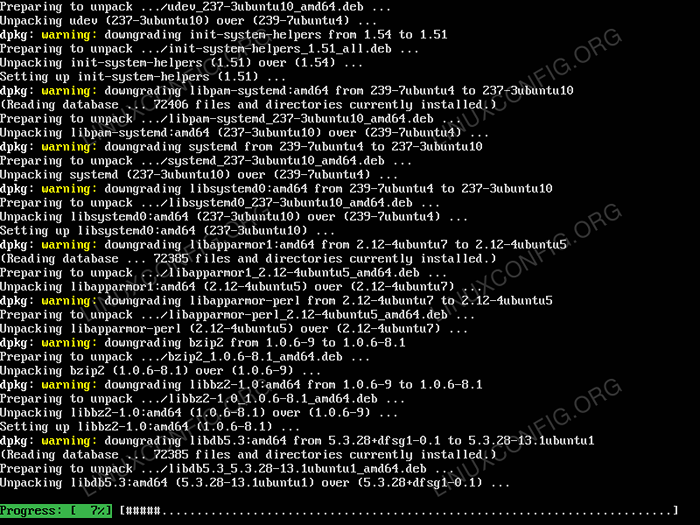 O rebaixamento do Ubuntu não vem sem aviso.
O rebaixamento do Ubuntu não vem sem aviso. 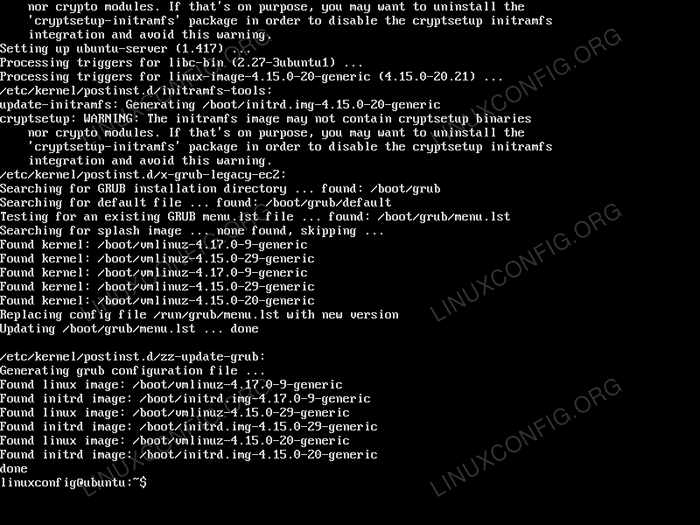 O rebaixamento não deve produzir erros. Avisos são esperados e não são fatais.
O rebaixamento não deve produzir erros. Avisos são esperados e não são fatais. 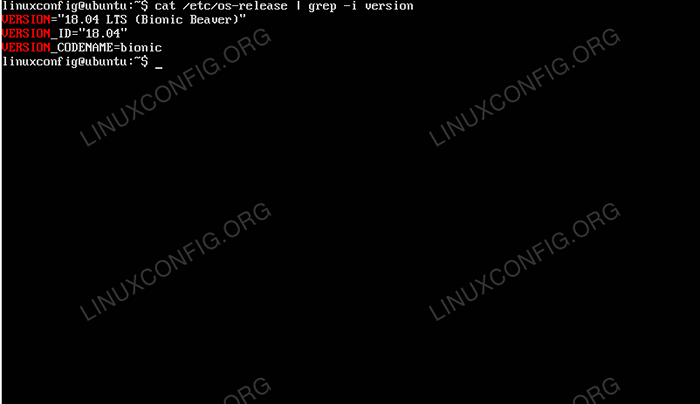 Verifique seu sistema rebaixado para obter a versão atual do Ubuntu.
Verifique seu sistema rebaixado para obter a versão atual do Ubuntu. Tutoriais do Linux relacionados:
- Coisas para instalar no Ubuntu 20.04
- Como reverter as atualizações do Pacman no Arch Linux
- Coisas para fazer depois de instalar o Ubuntu 20.04 fossa focal linux
- Coisas para fazer depois de instalar o Ubuntu 22.04 Jellyfish…
- Ubuntu 20.04 Guia
- Coisas para instalar no Ubuntu 22.04
- Ubuntu 20.04 truques e coisas que você pode não saber
- Arquivos de configuração do Linux: os 30 primeiros mais importantes
- Ubuntu 22.04 Guia
- Comandos Linux: os 20 comandos mais importantes que você precisa para…
- « Clientes torrents no Ubuntu 18.04 Bionic Beaver Linux
- Instale o ambiente de tempo de execução Java SE no Fedora Linux »

